在如今的数字化生活中,有时我们需要在手机和电脑之间方便地共享文件。下面就为大家介绍一种设置手机访问电脑共享文件夹的方法。
首先,确保电脑和手机连接到同一无线网络。这是实现共享的基础条件。
对于windows系统的电脑:
1. 打开“控制面板”,找到“网络和 internet”,点击“网络连接”。
2. 右键点击当前连接的网络,选择“属性”。
3. 在弹出的属性窗口中,找到“internet 协议版本 4 (tcp/ipv4)”,点击“属性”。
4. 选择“使用下面的 ip 地址”,设置一个固定的ip地址,例如192.168.1.100,子网掩码设为255.255.255.0,默认网关和dns服务器根据实际情况填写(一般可向网络管理员咨询)。
5. 接下来,找到要共享的文件夹,右键点击它,选择“属性”。
6. 在属性窗口中切换到“共享”选项卡,点击“高级共享”。
7. 勾选“共享此文件夹”,设置共享名等信息,然后点击“权限”,确保everyone用户组有读取等权限。
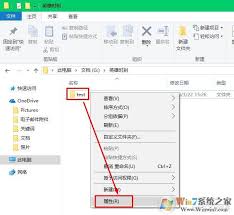
对于手机端(以安卓为例):
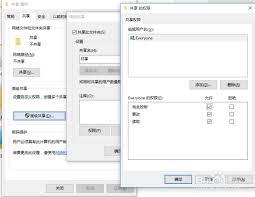
1. 打开手机的“文件管理”应用。
2. 在文件管理中找到“网络”或“远程管理”选项。
3. 点击进入后,输入电脑的ip地址,然后输入共享文件夹设置的用户名和密码(如果有设置)。
4. 成功连接后,就能在手机上访问电脑的共享文件夹,方便地查看和管理其中的文件了。
苹果手机用户也可通过类似的方式,利用自带的“文件”应用,在“浏览”中找到“连接服务器”,输入电脑共享文件夹的相关信息来实现访问。通过这种方法,能轻松打破设备间的壁垒,让手机与电脑的文件交互更加便捷高效。






















